데이터 탐색 분석을 사용 설정하려면 Looker(Google Cloud 핵심 서비스)를 데이터베이스에 연결해야 합니다. BigQuery 빠른 시작 연결을 사용하여 BigQuery 표준 SQL 데이터베이스에 대한 기본 연결을 만들 수 있습니다.
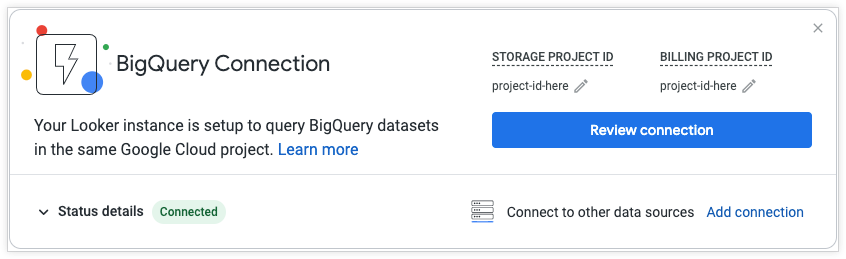
시작하기 전에
BigQuery 빠른 시작 연결을 구성하려면 다음 권한이 필요합니다.
Looker 권한
다음 Looker 권한 중 하나가 있으면 Looker (Google Cloud 핵심 서비스) 인스턴스 홈 페이지에서 BigQuery 빠른 시작 연결 페이지를 보고 수정할 수 있습니다.
IAM 권한
Looker (Google Cloud 핵심 서비스) 인스턴스는 BigQuery에 대한 연결을 설정할 때 애플리케이션 기본 사용자 인증 정보 (ADC)를 사용하여 인증할 수 있습니다. ADC를 사용할 때 연결이 Looker (Google Cloud 핵심 서비스) 서비스 계정의 사용자 인증 정보를 사용하여 데이터베이스에 인증합니다. 서비스 계정에는 BigQuery 데이터 세트에 액세스할 수 있는 다음 IAM 권한이 있어야 합니다.
BigQuery 데이터 세트가 포함된 프로젝트의 경우 Looker 서비스 계정에 다음 IAM 역할이 있어야 합니다.
- 서비스 사용량 소비자(
roles/serviceusage.serviceUsageConsumer) - BigQuery 작업 사용자 (
roles/bigquery.jobUser) BigQuery 데이터 편집자 (
roles/bigquery.dataEditor) 또는 다음 IAM 권한bigquery.config.getbigquery.datasets.createbigquery.datasets.getbigquery.tables.createbigquery.tables.get
- 서비스 사용량 소비자(
결제 프로젝트의 경우 Looker 서비스 계정에 다음 IAM 역할이 있어야 합니다.
- 서비스 사용량 소비자(
roles/serviceusage.serviceUsageConsumer) - BigQuery 작업 사용자 (
roles/bigquery.jobUser)
- 서비스 사용량 소비자(
Looker (Google Cloud 핵심 서비스) 서비스 계정에 필요한 IAM 역할이 아직 없는 경우 해당 프로젝트에 역할을 부여할 때 서비스 계정의 이메일 주소를 사용합니다. 서비스 계정의 이메일 주소를 찾으려면 Google Cloud 콘솔의 IAM 페이지로 이동하여 Google 제공 역할 부여 포함 체크박스를 선택합니다. 이메일의 형식은 service-<project number>@gcp-sa-looker.iam.gserviceaccount.com입니다. 이 이메일을 사용하여 서비스 계정에 적절한 역할을 부여합니다.
BigQuery 빠른 시작 연결 구성
올바른 권한이 있는 사용자가 홈 페이지 또는 관리 패널의 연결 페이지에서 BigQuery 빠른 시작 연결을 보고 수정할 수 있습니다. 연결 페이지에서 BigQuery 빠른 시작 연결은 기본 BigQuery 연결 이름 아래에 표시됩니다. 새 인스턴스에서 스토리지 프로젝트 ID 및 결제 프로젝트 ID 필드는 기본적으로 없음으로 설정됩니다.
홈 페이지에서 연결 검토 버튼을 클릭하여 연결을 관리합니다. x를 클릭하거나 탐색 사이드바에서 BigQuery 빠른 시작 옵션을 전환하여 홈 페이지를 닫을 수 있습니다.
BigQuery 빠른 시작 연결에는 다음 섹션이 포함됩니다.
결제 프로젝트 ID
프로젝트 ID는 Google Cloud 결제 프로젝트의 고유 식별자로 작동합니다. 결제 프로젝트는 Google Cloud BigQuery 사용량에 대해 요금이 청구되는 프로젝트이지만 LookML 개발자가 LookML 뷰, 탐색, 조인의 sql_table_name 매개변수에서 전체 범위 테이블 이름을 지정한 경우 다른 Google Cloud 프로젝트에서도 데이터 세트를 쿼리할 수 있습니다. 필수 입력란입니다.
OAuth를 사용하여 BigQuery 데이터베이스에 인증: BigQuery 연결의 경우 Looker(Google Cloud 핵심 서비스)는 인스턴스를 만들었을 때 Looker(Google Cloud 핵심 서비스) 관리자가 사용한 OAuth 애플리케이션 사용자 인증 정보를 자동으로 사용할 수 있습니다. 자세한 내용은 Looker(Google Cloud 핵심 서비스) 인스턴스의 OAuth 승인 사용자 인증 정보 만들기 페이지를 참조하세요.
상태 세부정보 섹션을 확장하여 연결 설정을 테스트합니다.
기본 데이터 세트
기본 데이터 세트 페이지에는 다음 설정이 포함됩니다.
스토리지 프로젝트 ID
스토리지 프로젝트 ID 필드에 연결하려는 BigQuery 데이터 세트가 포함된 프로젝트의 프로젝트 ID를 입력합니다. Looker (Google Cloud 핵심 서비스) 인스턴스가 포함된 프로젝트와 동일한 프로젝트인 경우에도 마찬가지입니다. 필수 입력란입니다.
기본 데이터 세트
SQL 쿼리 텍스트에 테이블 위치가 지정되지 않은 경우 BigQuery가 테이블을 찾을 기본 데이터 세트입니다. Looker(Google Cloud 핵심 서비스) 쿼리는 쿼리에 project_id.dataset_name.table_name 형식의 전체 범위 테이블 이름이 사용되는 한 모든 프로젝트 또는 데이터 세트의 테이블을 참조할 수 있습니다. Looker (Google Cloud 핵심 서비스) 서비스 계정에는 해당 위치의 테이블에 액세스하기 위한 적절한 IAM 권한도 필요합니다. 필수 입력란입니다.
데이터 세트에 대한 자세한 내용은 BigQuery에 Looker 연결 문서 페이지를 참조하세요.
상태 세부정보 섹션을 확장하여 연결 설정을 테스트합니다.
설정(선택사항)
설정(선택사항) 섹션에는 다음 옵션이 포함됩니다.
노드당 최대 연결 수: 한 번에 허용되는 데이터베이스에 대한 최대 연결 수입니다. 참고: 이 설정은 Looker(Google Cloud 핵심 서비스) 배포의 각 노드별로 적용됩니다. 값은 5에서 100 사이여야 하며 초기 기본 값으로 둘 수 있습니다. 이 설정에 대한 자세한 내용은 데이터베이스에 Looker 연결 문서 페이지의 최대 연결 수 섹션을 참조하세요.
연결 풀 제한 시간: 연결 풀이 가득 찼을 때 타임아웃되기 전까지 쿼리가 기다리는 시간(초)입니다. 처음에는 기본 값으로 두어도 됩니다. 이 설정에 대한 자세한 내용은 데이터베이스에 Looker 연결 문서 페이지의 연결 풀 제한 시간 섹션을 참조하세요.
추가 JDBC 매개변수: BigQuery 라벨과 같은 JDBC 매개변수를 추가합니다. 자세한 내용은 이 페이지에서 BigQuery 연결에 대한 작업 라벨 및 컨텍스트 주석 섹션을 참조하세요.
유지보수 일정: 데이터 그룹 트리거 검사 및 PDT 유지보수의 최대 빈도를 나타내는 크론 표현식입니다. 유지보수 일정 문서에서 이 설정에 대해 자세히 알아보세요.
SSL: Looker(Google Cloud 핵심 서비스)와 데이터베이스 간에 데이터가 전달될 때 SSL 암호화를 사용하여 데이터를 보호할지 여부를 선택합니다. SSL은 데이터를 보호하는 데 사용할 수 있는 유일한 옵션입니다. 다른 보안 옵션은 보안 데이터베이스 액세스 사용 설정 문서 페이지에 설명되어 있습니다.
SSL 확인: 연결에 사용되는 SSL 인증서를 확인해야 하는지 여부를 선택합니다. 이 설정에 대한 자세한 내용은 데이터베이스에 Looker 연결 문서 페이지의 SSL 확인 섹션을 참조하세요.
테이블 및 열 사전 캐시: SQL Runner에서 연결과 스키마를 선택하는 즉시 모든 테이블 정보가 미리 로드됩니다. 이렇게 하면 테이블 이름을 클릭하는 즉시 SQL Runner에서 테이블 열을 빠르게 표시할 수 있습니다. 하지만 테이블이 많거나 테이블이 매우 큰 연결 또는 스키마의 경우 SQL Runner에서 모든 정보를 미리 로드하지 않는 것이 좋습니다.
스키마 가져오기 및 캐시: 집계 인식과 같은 일부 SQL 쓰기 기능의 경우 Looker(Google Cloud 핵심 서비스)는 데이터베이스의 정보 스키마를 사용하여 SQL 쓰기를 최적화합니다. 이 설정에 대한 자세한 내용은 데이터베이스에 Looker 연결 문서 페이지의 SQL 쓰기를 위한 정보 스키마 가져오기 섹션을 참조하세요.
PDT 사용 설정: PDT 사용 설정 전환 버튼을 사용하여 영구 파생 테이블을 사용 설정합니다. PDT가 사용 설정되었으면 설정(선택사항) 창에 추가 PDT 필드와 PDT 재정의 섹션이 표시됩니다.
임시 데이터베이스: BigQuery에서 Looker(Google Cloud 핵심 서비스)가 영구 파생 테이블을 만드는 데이터 세트를 입력합니다. 적절한 쓰기 권한을 사용하여 미리 이 데이터 세트를 구성해야 합니다. 이 필드는 PDT를 사용하기 위해 필요합니다.
최대 PDT 빌더 연결 수: 최대 PDT 빌더 연결 수 설정은 기본적으로 1로 설정되지만 10까지 설정할 수 있습니다. 하지만 이 값은 노드당 최대 연결 수에 설정된 값보다 높을 수 없습니다. 이 설정에 대한 자세한 내용은 데이터베이스에 Looker 연결 문서 페이지의 최대 PDT 빌더 연결 수 섹션을 참조하세요. 이 값을 신중하게 설정합니다. 값이 너무 높으면 데이터베이스에 과부하가 발생할 수 있습니다. 값이 낮으면 장기 실행 PDT 또는 집계 테이블로 인해 다른 영구 테이블 생성이 지연되거나 연결에서 다른 쿼리가 느려질 수 있습니다.
실패한 PDT 빌드 재시도: 실패한 PDT 빌드 재시도 전환 버튼은 Looker(Google Cloud 핵심 서비스) 재생성기가 이전 재생성기 주기에 실패한 트리거 지속 테이블을 다시 빌드하도록 시도하는 방법을 구성합니다. 이 설정에 대한 자세한 내용은 데이터베이스에 Looker 연결 문서 페이지의 실패한 PDT 빌드 재시도 섹션을 참조하세요.
PDT API 제어: PDT API 제어 전환 버튼은
start_pdt_build,check_pdt_build,stop_pdt_buildAPI 호출을 이 연결에 사용할 수 있는지 결정합니다. PDT API 제어 전환 버튼이 중지되면 이 연결에서 PDT를 참조할 때 이러한 API 호출이 실패합니다.PDT 재정의: 데이터베이스에서 영구 파생 테이블이 지원되고 연결 설정에서 PDT 사용 설정 전환 버튼을 사용 설정한 경우 Looker(Google Cloud 핵심 서비스)에 PDT 재정의 섹션이 표시됩니다. PDT 재정의 섹션에서 PDT 프로세스에 해당하는 별도의 JDBC 매개변수(호스트, 포트, 데이터베이스, 사용자 이름, 비밀번호, 스키마, 추가 매개변수, 연결 문 뒤)를 입력할 수 있습니다. 이 설정에 대한 자세한 내용은 데이터베이스에 Looker 연결 문서 페이지의 PDT 재정의 섹션을 참조하세요.
데이터베이스 시간대: 데이터베이스가 시간 기반 정보를 저장하는 시간대입니다. Looker(Google Cloud 핵심 서비스)는 사용자의 시간 값을 변환하여 시간 기반 데이터를 더 쉽게 이해하고 사용할 수 있도록 이 정보를 알아야 합니다. 자세한 내용은 시간대 설정 사용 문서 페이지를 참조하세요.
쿼리 시간대: 쿼리 시간대 옵션은 사용자별 시간대를 사용 중지한 경우에만 표시됩니다. 자세한 내용은 시간대 설정 사용 문서 페이지를 참조하세요.
상태 세부정보 섹션을 확장하여 연결 설정을 테스트합니다.
검토
검토 섹션에서 이전 섹션에서 입력한 연결 세부정보를 검토하고 수정합니다.
상태 세부정보 섹션을 확장하여 연결 설정을 테스트합니다. 각 섹션 옆에 있는 수정 아이콘을 클릭하여 해당 섹션으로 돌아가서 설정을 변경합니다.
연결 저장 및 테스트
BigQuery 빠른 시작 연결에 적용한 변경사항을 저장하려면 저장을 클릭합니다.
Looker(Google Cloud 핵심 서비스) UI의 몇몇 위치에서 연결 설정을 테스트할 수 있습니다.
- 빠른 시작 연결 페이지 하단에서 상태 세부정보 섹션을 확장하고 연결 테스트를 클릭합니다.
- 홈 페이지에서 빠른 시작 연결 타일 하단의 상태 세부정보 섹션을 확장하고 연결 테스트를 클릭합니다.
- 연결 관리자 페이지에서 연결 문서 페이지에 설명된 대로 연결 목록 옆에 있는 테스트 버튼을 선택합니다.
연결 설정을 입력한 후 테스트를 클릭하여 정보가 올바르고 데이터베이스가 연결할 수 있는지 확인합니다.
연결이 하나 이상의 테스트를 통과하지 못한 경우 몇 가지 문제 해결 옵션은 다음과 같습니다.
- 데이터베이스 연결 테스트 문서 페이지의 몇 가지 문제 해결 단계를 시도해 봅니다.
- 오류 메시징에 대한 자세한 내용은 Looker(Google Cloud 핵심 서비스) 인스턴스 로그를 확인합니다.
- 추가적인 문제 해결 지원이 필요하면 지원팀에 문의하세요.
다음 단계
- Looker(Google Cloud 핵심 서비스) 내에서 사용자 관리
- Google Cloud 콘솔에서 Looker(Google Cloud 핵심 서비스) 인스턴스 관리
- Looker(Google Cloud 핵심 서비스) 관리자 설정
- Looker에서 샘플 LookML 프로젝트(Google Cloud 핵심 서비스) 인스턴스 사용

